ブログ - MUTTERカテゴリのエントリ
電話が今日は鳴らないなぁ~と思い…
ふと見るとバッテリーが切れてる?いやバッテリーの寿命かな???
テスターで測るもいいけど、少しは歩こうかと秋葉原を散歩することに(笑

↑このバッテリーが切れました ↑バッテリー
古くて海外メーカーなので扱っているところが少ないのは予想していましたが、ここまで無いとは…
量販店さんに行き聞いてみると…「お取り寄せになるか、扱っていない場合はメーカーに…」
ですよね!
期待した通りのお答えでした。
そこで…秋葉原デパートの横に、マニアックな電子パーツや訳わかんないパーツを一筋に売っている熱い人たち
あのごちゃごちゃとしたお店の中に(笑
やっぱ秋葉原はここでしょ!

この中でバッテリーらしきものを見て歩いていると(・∀・)ニヤニヤ
お店の人「お姉さん!何かな!?」
実は電話のバッテリーを探していまして…困っています
お店の人「どれどれ、ん~海外ものだねぇ~探しても無いでしょ~国産のバッテリーでいけるよ」
ぇ? あんなに沢山あったのに…量販店さんは…しかも国産バッテリー…???まぁいいかぁ。
お店の人「Vとアンペアさえ…あとはプラスとマイナスさえ間違えなければ…接続の部分は加工が必要だけど」
ボルト?とナット?ん?
お店の人「だれかハンダ使える人いる?使ったことある?」
ハンダコテですか!?(・∀・)ニヤニヤ
お店の人「まぁ。少し待ってな!普通はしてあげられないけど…待ってな!」
あの…2個くださいぃ!!!ラッキー
と。この様に優しく元気で江戸っこらしい対応!最近は少なくなりましたよね!
細かい事ぁ~はしゃらくせぇ~釣りはいらねぇ!と言いたくなるような、お店のご主人でした^^
久しぶりに気持ちのいい買い物でした^^
お店のお兄様の作品↓

↑さすがにプロの仕事ですね^^加工したところさえわからない!

バッテリー2個、2台分の交換完了!
今頃になってですが、どぉもIE9Betaを入れてからWindowsメールの冒頭に?マークが付くので、おかしいなと思い
調べたところ、どぉやらエンコードの問題のようですね^^;
Windows Vista の Windows メールや Windows Vista (Windows 7 も含む)の Windows Live メールで
メールを送信するとメール本文の頭に「?」が勝手に入るので^^;
でも、私。待ってられない(笑
そこでメールで何度かテストした結果
・1行目だけ?が付く
・2行目からは問題ない
・ブラウザーメールには影響がない
・エンコードをUnicode(UTF-8)なら問題ない。ただしUnicode(UTF-8)をサポートしていないメーラーが受け取ったら化け文字になる。
ならば(・・?
手っ取り早く逃げるなら、2行目以降は付かないので1行目だけ可愛く絵文字で逃げる(ぇ
?*・゜゜・*:.。..。.:*・*:゜・*:.。. .。.:*・゜゜・**・゜゜・*:.。..。.:*・*:゜・*:.。. .。.:*・゜゜・**・゜゜・*:.。..。.:*? ←1行目
←2行目
こんにちは^^ ←3行目
↑こんなのか
??*:;;;:*??*:;;;:*??*:;;;:*??*:;;;:*??*:;;;:*??*:;;;:*??*:;;;:*??←1行目
←2行目
こんにちは^^ ←3行目
↑こんなので逃げる(ぇ
例:??*:;;;:*??*:;;;:*??*:;;;:*??*:;;;:*??*:;;;:*??*:;;;:*??*:;;;:*??
ピンクの部分が勝手に追加されるわけですから^^;ごまかすようにね(笑
この後に文字を書けば問題クリア!…そんなんでいいのか!?
この問題を本質的にクリアするならIE9Betaをアンインストールするしかないですね^^;
それか、条件付きでWindowsメールの[ツール]の[オプション]から[送信]のエンコードの設定を変えればいいんじゃないの?って思いましてね^^;
この場合、メールを受け取る相手もUnicode(UTF-8)に対応してなければいけません^^;
まぁこれも手段の一つでしょうか^^;
この問題はMicrosoft様の開発チームがIE9をリリースするまでは直らない問題ですので^^;
これらの問題解決にConnect の IE9 Public Feeback Program に参加して「○人のユーザーがこのバグを再現できます」の「私もです」の部分をクリックすると、この現象を大勢の人が再現されて、困っていることが Microsoft へ伝わるとより早く修正してくれる場合があります。
?*・゜゜・*:.。..。.:*・*:゜・*:.。. .。.:*・゜゜・**・゜゜・*:.。..。.:*・*:゜・*:.。. .。.:*・゜゜・**・゜゜・*:.。..。.:*?
ここから下は自己責任において参考までに^^
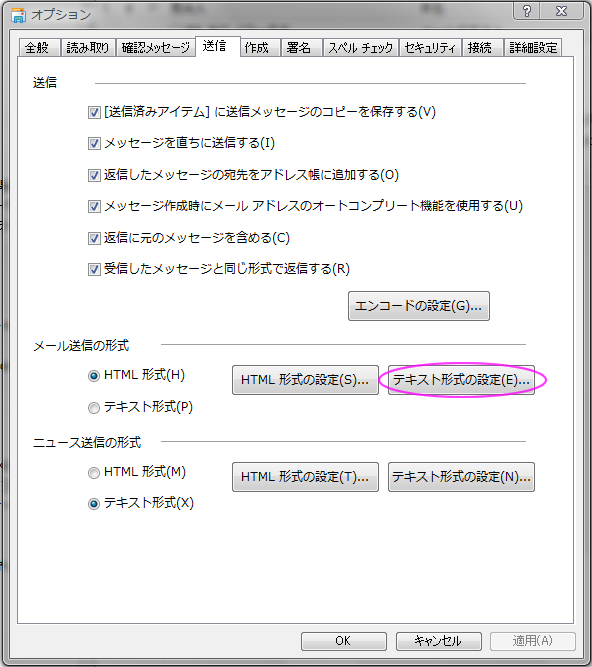
ただし、これも相手やメールサーバーが対応しているかで…
選択としましてはBase64とQuoted-printableがありますよね?
標準だと「なし」になっています。
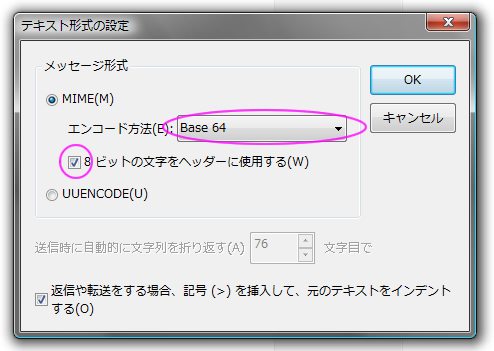 7bitがおすすめですが、日本語なのであえて8bit設定。(笑
7bitがおすすめですが、日本語なのであえて8bit設定。(笑
メールサーバーが8bit対応してなければ7bitにしてね^^
少し説明しますと^^;
メールのSMTPプロトコルで、8bitのデータ(バイナリデータや日本語のテキスト等)の送信は保証されないことがあるんです。
(データが欠落することがある)
ですので、7bitのデータ(半角の英数記号のASCII。16進数で0x00~0x7Fの範囲)に変換して送ります。
その昔。メールに予想外の日本語が無かった時代に、ASCIIの送信しか想定されていなかったためです。
最近は8bitでそのままエンコードされることも多いようですが、万一にもエンコードされない場合に日本語だと化け文字の嵐で意味不明になるので、7bitへのエンコードの必要性はまだまだ無くなりませんね。
ちなみに…Base64とQuoted-printableの違いについて
Base64:
主に添付ファイルを変換します。Winでは最も一般的です。
元のデータの6bitを0~63の数字としてA~Za~z0~9+/の64文字で置き換えます。
元のデータが8bitと6bitの最小公倍数である24bitで割り切れない場合、6bitに足りないbitには0を代入して変換し、変換後の文字列の最後には「=」を1つないし2つ付け足して割り切れるbit数にします。
変換前よりデータサイズが一律33%大きくなります。
ですから8bit送信のFTPやHTTPの方が効率はよいわけです。
Quoted-printable:
Base64とともにMIMEで規定されたエンコードです。
「=」以外のASCII文字とスペース、タブ、改行。その他は8bitごとに「=nn」(nnは16進数の文字コードの大文字で表記)という変換をします。
たとえば「=」は =3D になります。
1行が76文字を超える場合は「=」を行末に入れて改行されます。
特殊文字(ウムラウト、逆さ?、アクセント付き文字等)は8bitデータなので、ときどき現れるその文字だけ変換するのに効率がよく、
アルファベット部分はデコードしなくても読めるのが利点です。
8bit部分はデータサイズが2倍位~3倍?になるので、8bitばかりのバイナリデータや日本語等のエンコードには全然向きません。
なんとなく右クリですぐに使いたいアプリを登録しようと思った事はあると思います。
SendToなんかはよく使いますよね?そこで登録場所を・・・
Windows のXPと7では、ユーザーに関するファイルの保存位置が大幅に変更されました。VISTAと7は同様です。
例えば、「ドキュメント(マイドキュメント)」の位置は、Windows XPは「C:¥Documents and Settings¥[ユーザー]¥My Documents」だったのに対し、Windows 7では「C:¥Users¥[ユーザー]¥Documents」に変更されています。
以下は、変更されたユーザーファイル(特殊フォルダー)の場所の違いです。
○%USERPROFILE% → ユーザーの場所(環境変数) ・Windows VISTA&7
C:\Users\(ユーザー名)
・Windows XP
C:\Documents and Settings\(ユーザー名)
○%ALLUSERSPROFILE% → 共通ユーザー設定の場所(環境変数) ・Windows VISTA&7
C:\ProgramData
・Windows XP
C:\Documents and Settings\All Users
○Personal → ドキュメント(マイドキュメント) ・Windows VISTA&7
%USERPROFILE%\Documents
・Windows XP
%USERPROFILE%\My Documents
○My Music → ミュージック(マイミュージック) ・Windows VISTA&7
%USERPROFILE%\Music
・Windows XP
%USERPROFILE%\My Documents\My Music
○My Pictures → ピクチャ(マイピクチャ) ・Windows VISTA&7
%USERPROFILE%\Pictures
・Windows XP
%USERPROFILE%\My Documents\My Pictures
○My Video → ビデオ(マイビデオ) ・Windows VISTA&7
%USERPROFILE%\Videos
・Windows XP
%USERPROFILE%\My Documents\My Videos
○Application Data → アプリケーションデータ ・Windows VISTA&7
%USERPROFILE%\AppData\Roaming
・Windows XP
%USERPROFILE%\Application Data
○Cache → キャッシュ ・Windows VISTA&7
%USERPROFILE%\AppData\Local\Microsoft\Windows\Temporary Internet Files
・Windows XP
%USERPROFILE%\Local Settings\Temporary Internet Files
○Cookies → クッキー ・Windows VISTA&7
%USERPROFILE%\AppData\Roaming\Microsoft\Windows\Cookies
・Windows XP
%USERPROFILE%\Cookies
○Desktop → デスクトップ ・Windows VISTA&7
%USERPROFILE%\Desktop
・Windows XP
%USERPROFILE%\デスクトップ
○Favorites → お気に入り ・Windows VISTA&7
%USERPROFILE%\Favorites
・Windows XP
%USERPROFILE%\Favorites
○History → インターネット履歴 ・Windows VISTA&7
%USERPROFILE%\AppData\Local\Microsoft\Windows\History
・Windows XP
%USERPROFILE%\Local Settings\History
○NetHood → 共有フォルダー履歴 ・Windows VISTA&7
%USERPROFILE%\AppData\Roaming\
・Windows XP
%USERPROFILE%\NetHood
○PrintHood → プリンターフォルダー ・Windows VISTA&7
%USERPROFILE%\AppData\Roaming\
・Windows XP
%USERPROFILE%\PrintHood
○Recent → 最近使った項目(最近使ったファイル) ・Windows VISTA&7
%USERPROFILE%\AppData\Roaming\
・Windows XP
%USERPROFILE%\Recent
○SendTo → 送る ・Windows VISTA&7
%USERPROFILE%\AppData\Roaming\Microsoft\Windows\SendTo
・Windows XP
%USERPROFILE%\SendTo
○Templates → テンプレート ・Windows VISTA&7
%USERPROFILE%\AppData\Roaming\Microsoft\Windows\Templates
・Windows XP
%USERPROFILE%\Templates
それと、一例ですがSendToフォルダをコマンドで開きたい場合
[ファイル名を指定して実行]ダイアログ-[名前]欄に
「shell:sendto」と入力し[Enter]キーを押す
XPでは「sendto」と入力すればSendToフォルダが開けたのですが、Vista&7では「shell:sendto」と入力する必要があります。
実はXPでも「shell:sendto」でSendToフォルダを開けます。
正式には「shell:sendto」と入力すべきなのですが、「sendto」で開くことができていたのです、XPの場合。それがVistaと7ではちゃんと「shell:sendto」と入力しなければならなくなっています。
ショートカットメニューの[送る]をよくご利用の場合、[ファイル名を指定して実行]ダイアログで「shell:sendto」と入力して実行も一緒に覚えておくと、とても便利だと思います。
この処、風邪を引きやがりまして・・・
熱は無いのですが、のどが・・・しゃべりまくりの私としては・・・


ノートPCで修理依頼がありまして、始めてみると・・・あれ?
リカバリーCDが壊れてる?2枚目のCDが読み込めません。
メーカーのノートPCは買ったときにリカバリーCDを自分で作らなければ無いのです。
PCが正常に動いていれば、またリカバリーCDを作ればいいのですが、動かなくなってからでは作れません。
保障範囲でメーカーに送るしか手が無くなります。
さぁ。どぉする・・・メーカーに送るか^^;
保障の範囲で年数経過の少ないものなら送った方が時間は掛かりますが修理は出来ます。
しかし、すぐ使いたいとなると・・・
とりあえずメーカーに電話を・・・「大変込み合っています。順次御つなぎしております。・・・しばらくお待ちになるか、おかけ直し・・・」
大変混んでるんだなぁ・・・(ボソ
依頼内容は3つ
・バックアップは要らない。動かないから動くようにしてくれ
・CドライブとDドライブの振り分け配分がおかしいだろ。Cが230ギガでDが10ギガって使いもんにならん。
・余計なソフトがゴチャゴチャ入りやがって、全部消してくれ
なんとも・・・わかります。
本来は自分で領域も決められるし、ソフトもアンインストールできるんですが・・・
普通にメンドクサイ作業なので買ったらそのまま使いますよね^^;
そんな事でもお答えし、お力になるのが私達なのです!任せなさい。
まず。ハードディスク内に見えない領域があります。約1.5ギガほど。
この領域にイメージコピーがあります。これをコピーすればリカバリーディスクの元の出来上がり。
ただし、HDDが故障していないことが前提です。スピンアップもしないHDDからはデータが取れませんからね^^;
・・・あとは省略して、はぃ!出来上がり。
Cドライブを80ギガに設定。残りDドライブ。バックアップ、並びにデータ保存領域の為、外付けHDDを、おすすめ^^
(そもそもメーカーのDドライブの容量設定が少ないのは外付けHDDの配慮と見られる)
余計なソフトもノンインストール。

グリーンハウス、8GBメモリ内蔵のデジタルオーディオプレーヤー ¥5980
8ギガですよ!8ギガ!
どんだけ安くなるんだ?このまえ3Gのプレイヤーを買ったばかりまのにー

8GBメモリを内蔵し、MP3/WMAファイルの音楽再生に対応したデジタルオーディオプレーヤー。外部対応メディアはmicroSD/SDHCカードで、最大で16GBまで対応する。
ドラッグ&ドロップのみで音楽を転送可能。ただし、DRM(デジタル著作権管理)ファイルには非対応となる。そのほか、1.77型カラー液晶(液晶解像度は128×160ピクセル)を搭載し、JPEG/BMP/GIFの静止画ファイルの再生も可能。携帯デジタルフォトフレームとしての利用も行なえるとした。また、FMラジオ機能や、内蔵マイクによるボイスレコーダー機能を搭載する。イコライザーには6種類をそろえている。
対応OSはWindows 7/Vista(SP2以降)/XP(SP3以降)/2000(SP4以降)。USB2.0ポートを1基備え、USB給電方式を採用。
時代って早いんですねorz
何気に付いていけない私がいる・・・
出来ればUSB3の方向性で。
人気のエルピーダDRAMです。
レジスタード付とアンバッファード。
レジスタードECCメモリーは特にサーバー等で使います。
高性能メモリーですね^^

SanMax DDR3-1066 8GB(4GB*2枚組)SET CL7 RegisteredECC ELPIDA/JEDEC 2Rank

SanMax DDR3-1333 4GB(2GB*2枚組)SET CL9 UnbufferedECC ELPIDA/JEDEC
ノンブランドの安価なメモリーと高性能な推奨のブランドメモリーの違いは見た目そんなに違いは分かりません。
しかし値段がこれだけ違うのは?って思いませんか?
もちろん推奨ブランドメモリーは保障も付いています。でも・・・
昔はメモリーによってOSが正常に動かなかった時代があります。
インストール中にコケたり・・・
メモリーハンドエラーを出したり・・・
そして、より速く動作させるためメモリーにオーバークロックを掛けたり・・・
時代は流れ安定したメモリーが好まれる時代が来て、推奨メモリーとなった訳です。
ところでこのメモリーは一味違うぜ!
安定もパワーも手に入れたい私は今でも喝入れ!パワーなるパワー!
シーラカンスの様な古い人間なんでしょうかorz
おぉ~。速い。ん?
いゃ~。いけませんね・・・
Beta版なのでリリース版が出るまで待った方が良さそうです。
仕事で使うなら特に(笑
しかし、私的に気に入ってます!
普段からVISTAのユーザーである私は少しでもブラウザーが早く反応してくれたらと思い・・・
IE9のテストを兼ねてインストールしたのですが・・・
以外に速いのは嬉しいです。
その他は簡略化されシンプルに納まっているので◎
お気に入りの場所はいただけないのですが・・・
それと一部のWEBで文字化けが^^;
当然、WEBページをIE9用に作っていませんしBeta版ですから文字化けするは仕方ないとして
このブログを書くのも一苦労でした。
でも互換表示モードなるボタンがあってポチッと押せば表示されます。
このボタンはIE8で正常に表示されたページなら互換表示するらしいです。
しばらくは、この互換表示ボタンのお世話になりそうです。(笑
ゲーマーキーボードのご紹介です(笑
キーボードって、何でもいいと思いながらも毎日使うものですからね^^;
タイプが色々あるの知ってました?
もちろん英語キーボード(101キー)と日本語キーボード(106キー)などの違いは知っていると思いますが
キーを押す感触?のようなもので・・・
バラー式とパンタグラフ式とスプリング式
呼び方は様々で、今回スプリング式をご紹介します^^;
メカニカルキーとかマシンキーなどと呼ばれているタイプです。
このタイプのキーボードの特性は耐久性と速さです。
私が使用しているキーボードも、このタイプ
少し、汚れていますが・・・(-ω-;A)アセアセ
このタイプの新型が有るんです!
SteelSeries 6Gv2 日本語版
■高性能キーボード「SteelSeriees 7G」をベースに作られたキーボードで、7Gの性格をそのままに、反応速度や耐久性等のパフォーマンスを妥協せずに簡素化したゲーミングキーボード。
■18金コーティングを施したメカニカルスイッチによって構成され、早い反応速度と複数キーのコンビネーションを可能。
■SteelSeries 7Gと同様に、ゲーミングに向けて特別に開発された強力なバッファシステムを採用することにより、キーボード上の全キーの同時押しが可能。
■7Gと同様の音量やマイクミュート等のメディアコントロールにキーの組み合わせのみで簡単にアクセスできるSteelSeries Media Control Keyを搭載。(オーディオポートやUSBポート、着脱式のハンドレストは無し)
■耐久性に優れた金属製の内部シャーシ
■USB接続(PS/2へのコンバータが同梱)
■日本語版
〇仕様
- 金メッキ加工されたスイッチ
- ケーブル: 2 m / 6,6 ft.
- 5000万ストロークの長寿命
- サイズ: 250 x 480 x 43 mm / 9,8 x 18,9 x 1,7 in
- 同時押し可能キー数 : 6キー(USB接続時) 、 全キー(PS/2接続時)
サイズも小さめになり、使い勝手も良さそうです。
パーティーションの表示サイズに、あれ?って思った事はありませんか?
300Gのパーティーションを作ったはずなのに・・・299Gとか微妙な数値を表示されてしまったり。
なんとなくスッキリしませんよね?
それは計算方法が1024のn乗数計算するからです。
1k = 1024B(バイト)ですから当然この数値にn乗すればいいと思い込んでしまいます。
1M = 1024KB(キロバイト)
1GB = 1024MB(メガバイト)これらの値は、みなさん知っていると思います。
でも、表示されるのは少なめに表示されます。
では、1GB(ギガバイト)とキッチリ表示するにはどうしたらいいのでしょ?
計算方法を紹介します。
4+1024*n という計算式を使います。
1GB = 4+1024*1 = 1028MB
2GB = 4+1024*2 = 2052MB
3GB = 4+1024*3 = 3076MB
となります。
300Gのパーティーションであれば
300GB = (4+1024*3)*100 = 307600MB
でスッキリします。
最近はHDDが安くなっていますので、HDDドライブごとポン付けのパーティーションが支流でキッチリ表示させなくてもですが・・・
悪意のあるソフトウェアの削除ツールって自動でインストールされますよね?
でも何時診断されているのか知ってます?
ちなみに私は知りませんでした^^;
Windowsの決めた時間にされているのだろう・・・と位しか^^;
悪意のあるソフトウェアの削除ツールは自動更新でインストールされた時だけ、一度だけ実行されます。
そこで手動で実行してみたいと思いませんか?
そんな場合は・・・
ファイル名を指定して実行に MRT.EXE と入力します。
悪意のあるソフトウェアの削除ツールが起動します。


 |
| 

